Visual Studio : ma première Base de Donnée, pour les débutants par un débutant.
Le tuto qui suit a été réalisé après ma première journée avec Visual Studio, il n'est donc pas fiable à 100%.
C'est parti:
1- Je crée un nouveau projet. Je choisis "Application Windows Form", un nom pour mon application (ici "MonAppli") et Ok
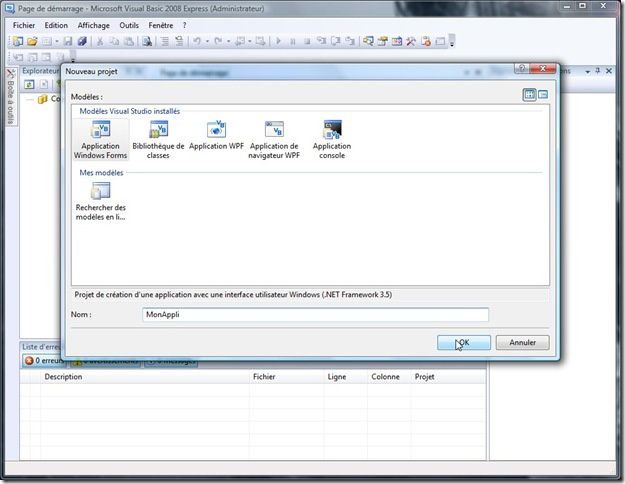
2- Je cliques bouton droit sur Connexions de données et je choisis "Ajouter une connexion" :
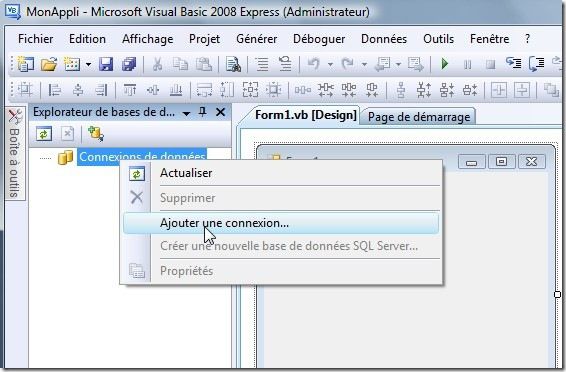
3 - Ici je choisis Fichier de base de données Microsoft SQL Server ou Microsoft SQL Server Compact 3.5
Après recherche sur le Net et d'après ce que j'ai compris, Microsoft SQL Server Compact 3.5 est destiné aux applications locales, les tablettes PC, les Smatphones...
A vérifier...
Nous allons continuer avec "Fichier de base de données Microsoft SQL Server ", de toute façon pour"Microsoft SQL Server Compact 3.5" , c'est quasiment identique:
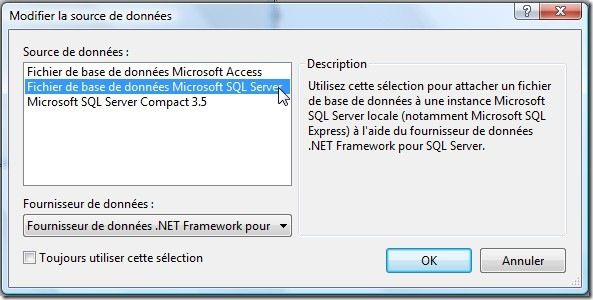
4 - Je choisis un emplacement et un nom (ici, "mabase") pour créer ma base. N'ayez crainte, Visual Basic demandera plustard si on veut copier cette base dans le même répertoire que notre application.
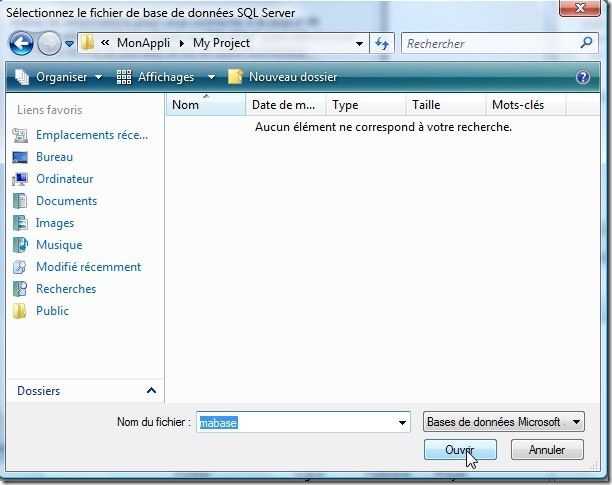
5 - Puis OK ^^

6- Oui

7- Et voilà !

8- Maintenant on va créer les Tables. je cliques bouton droit sur Tables et je choisis "Ajouter une nouvelle table":

9 - Je remplis Nom de Colonne, Type de Données,... et je cliques bouton droit sur la première ligne pour la Définir comme Clé primaire:
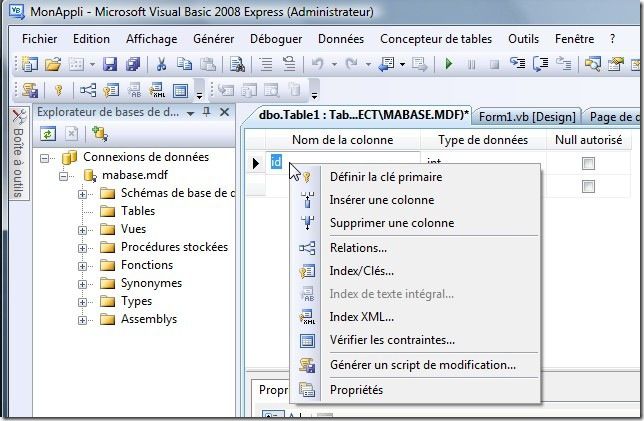
10- Et je mets (Est d'identité) sur Oui pour que la valeur de Id soit incrementé de 1 automatiquement.

11- J'enregistre en cliquant bouton droit sur l'onglet.

12 - Je vais sur l'onglet Form1.vb [Design] :

13 - Dans source de données, je cliques sur Ajouter une nouvelle source de données:
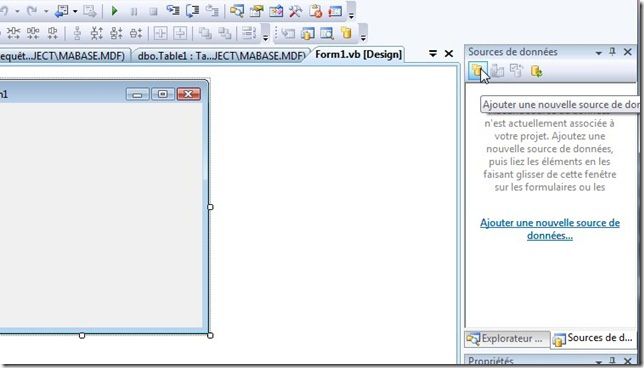
14- Je choisis Base de données

15- Je cliques sur la petite flêche et je choisis ma base:
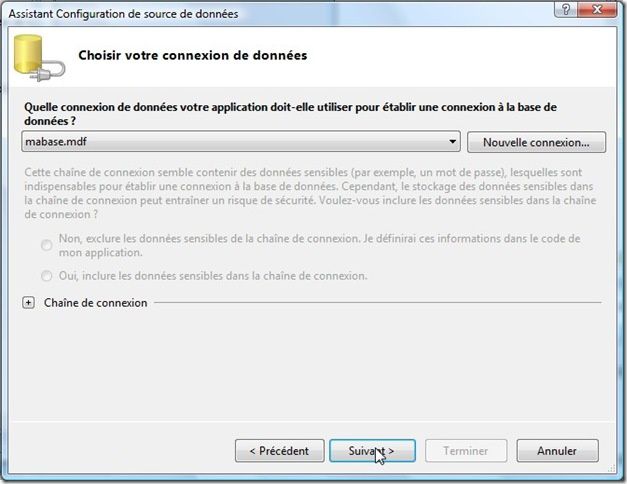
16- Oui

17- Suivant
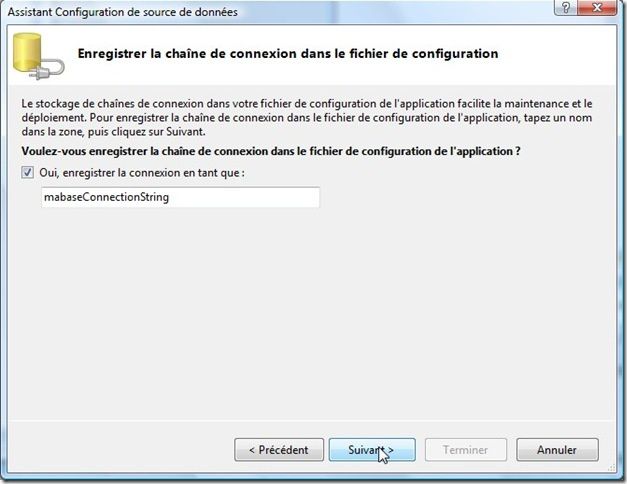

18- je choisis ma table, ou mes tables si j'en ai fait plusieurs:
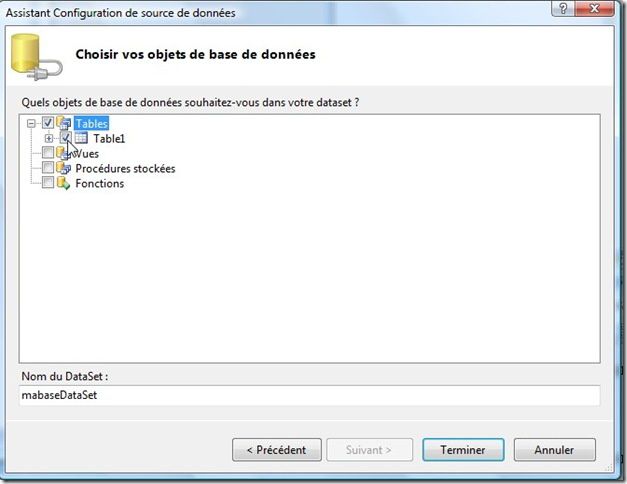
20 - Je cliques avec le bouton gauche sur Table1 dans Sources de données et sans lâcher je le déplace vers ma Form1.
Tout se crée automatiquement ^^

21 - Mainteant je peux tester en appuyantsur F5.
Voilà pour aujourd'hui.
A@
C'est parti:
1- Je crée un nouveau projet. Je choisis "Application Windows Form", un nom pour mon application (ici "MonAppli") et Ok
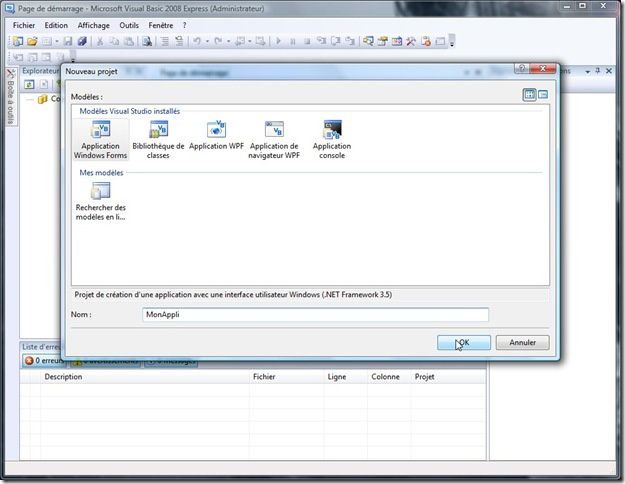
2- Je cliques bouton droit sur Connexions de données et je choisis "Ajouter une connexion" :
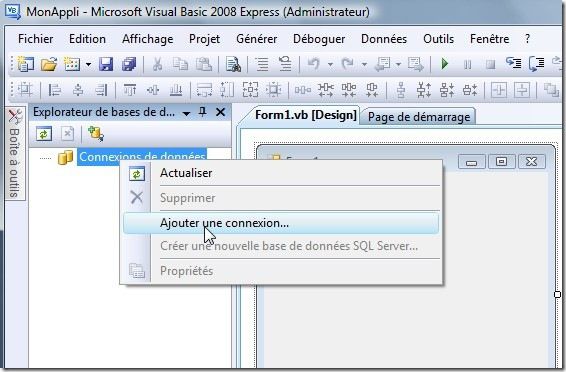
3 - Ici je choisis Fichier de base de données Microsoft SQL Server ou Microsoft SQL Server Compact 3.5
Après recherche sur le Net et d'après ce que j'ai compris, Microsoft SQL Server Compact 3.5 est destiné aux applications locales, les tablettes PC, les Smatphones...
A vérifier...
Nous allons continuer avec "Fichier de base de données Microsoft SQL Server ", de toute façon pour"Microsoft SQL Server Compact 3.5" , c'est quasiment identique:
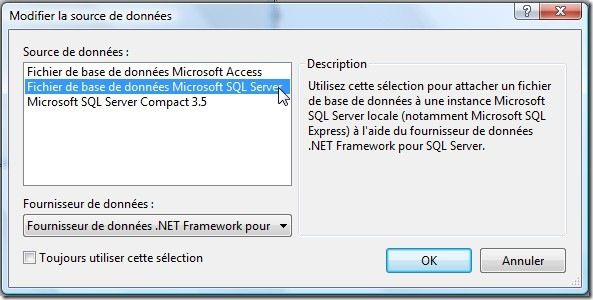
4 - Je choisis un emplacement et un nom (ici, "mabase") pour créer ma base. N'ayez crainte, Visual Basic demandera plustard si on veut copier cette base dans le même répertoire que notre application.
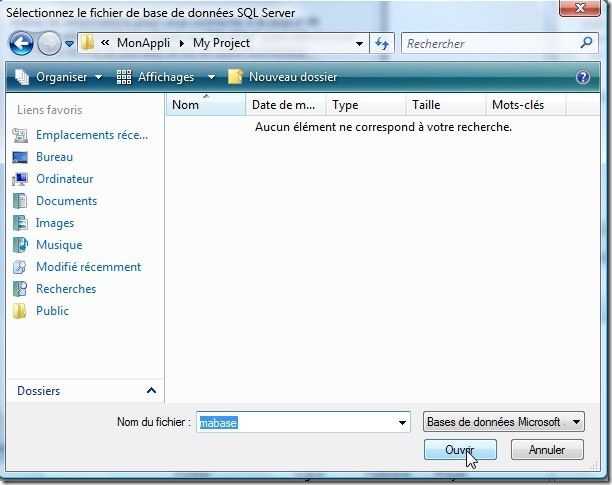
5 - Puis OK ^^

6- Oui

7- Et voilà !

8- Maintenant on va créer les Tables. je cliques bouton droit sur Tables et je choisis "Ajouter une nouvelle table":

9 - Je remplis Nom de Colonne, Type de Données,... et je cliques bouton droit sur la première ligne pour la Définir comme Clé primaire:
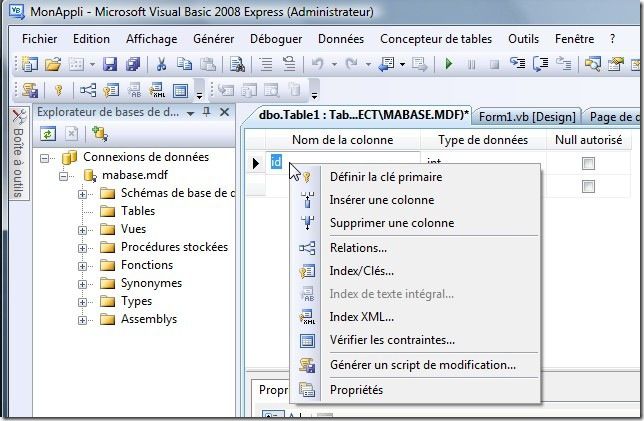
10- Et je mets (Est d'identité) sur Oui pour que la valeur de Id soit incrementé de 1 automatiquement.

11- J'enregistre en cliquant bouton droit sur l'onglet.

12 - Je vais sur l'onglet Form1.vb [Design] :

13 - Dans source de données, je cliques sur Ajouter une nouvelle source de données:
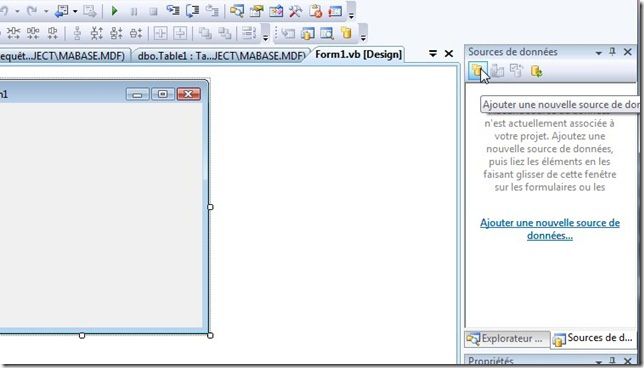
14- Je choisis Base de données

15- Je cliques sur la petite flêche et je choisis ma base:
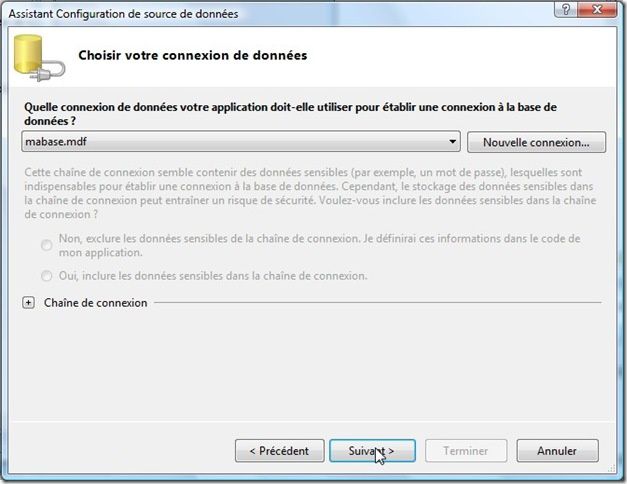
16- Oui

17- Suivant
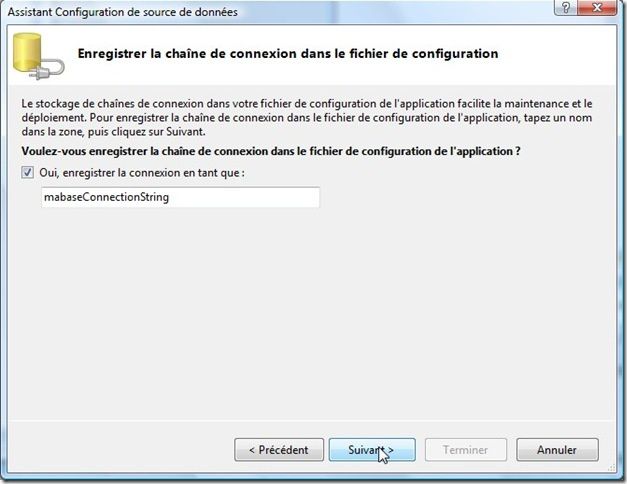

18- je choisis ma table, ou mes tables si j'en ai fait plusieurs:
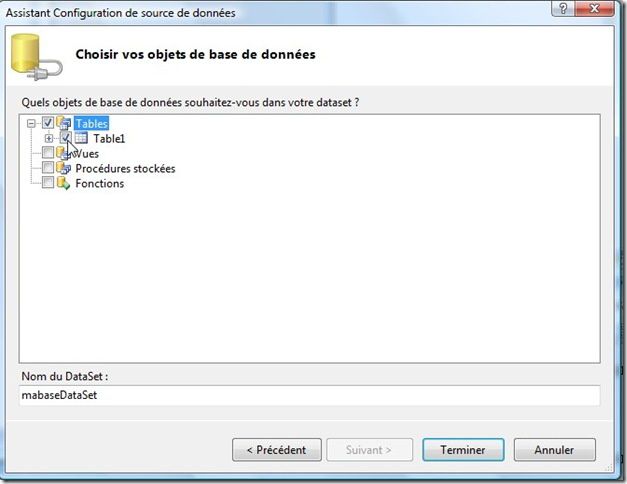
20 - Je cliques avec le bouton gauche sur Table1 dans Sources de données et sans lâcher je le déplace vers ma Form1.
Tout se crée automatiquement ^^

21 - Mainteant je peux tester en appuyantsur F5.
Voilà pour aujourd'hui.
A@
